Everythingの使い方

Everythingはインデックス作成型で高速検索が可能な検索アプリです。
Windows用、フリーウェア。

インストール
ダウンロードはこちらから。
公式サイト 窓の杜ダウンロードするファイルは通常は64bit版(Windowsが64bitの場合)の多言語版でいいと思います。
ファイル名は「Everything-1.4.1.969.x64-Setup.exe」のようになっています。
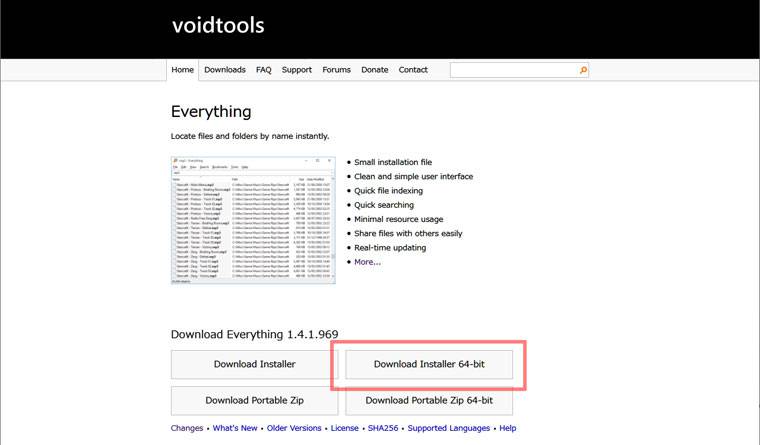
インストールを始めるとオプションがいくつか表示されますが、通常はDefaultのままでいいと思います。
使い方
基本
AND検索:
キーワードの間に半角スペースを入れると、全てのキーワードを含むものを検索します。
OR検索:
キーワードの間に"|"(パイプライン)を入れると、いずれかのキーワードを含むものを検索します。
NOT検索:
キーワードの前に"!"を入れると、そのキーワードを含まないものを検索します。
完全一致:
キーワードを" “でくくると一致するものを検索します。
ワイルドカード:
キーワードに*を付けると0文字以上の任意の文字列(文字の種類は問わず)にマッチします。
キーワードに?を付けると1文字以上の任意の文字列(文字の種類は問わず)にマッチします。
キーワードに*.*を付けると1文字以上の任意の文字列(文字の種類は問わず)にマッチします。
修飾子
ドライブを指定:
d: ABC
指定したフォルダ内に限定して検索:
c:\windows\ !c:\windows**
サイズを指定:
size:123456 (123456バイト)
size:123kb
size:123mb-124mb
正規表現で検索:
d: regex:nocase:^
(ドライブを指定、正規表現:大文字と小文字を区別しない:ファイル名の先頭にマッチ)
除外
すべてのドライブのゴミ箱を除外:
ツール > オプション > 除外
「ファイルとフォルダを除外する」にチェック > フィルタ形式で指定 >「 ?:\$recycle.bin 」と入力してOKを押す
特定のドライブに限定する場合は「 C:\$recycle.bin 」のように入力します。
検索欄に以下のフィルターを入力しても除外ができます。
Cドライブのゴミ箱を除外
!c:\$recycle.bin\
すべてのドライブのゴミ箱を除外
!?:\$recycle.bin\
設定
任意のファイラーでパスを開く
オプション > 全般 > コンテキストメニュー > 規程のファイラーでパス開く
デフォルト
$exec("%SystemRoot%\explorer.exe" /n,/e,/select,"%1")設定例:
xplorer2 lite
$exec("c:\Program Files $(x86$)\zabkat\xplorer2_lite\xplorer2_lite.exe" "%1")$exec("c:\Program Files $(x86$)\zabkat\xplorer2_lite\xplorer2_lite.exe" "$parent(%1)")XYplorer
$exec("C:\Program Files $(x86$)\XYplorer\XYplorer.exe" "%1")秀丸ファイラーclassic
$exec("C:\Program Files\HmFilerClassic\HmFilerClassic.exe" "%1")カッコの前は$が必要です 例:$(x86$)
キーの割り当てでショートカットを設定しておくと操作が楽です。
iniファイルで設定
オプションにない設定はEverything.ini(C:\Users\Username\AppData\Roaming\Everything または %APPDATA%\Everything)で変更することができます。
例:検索文字入力欄のフォント変更
search_edit_font=源ノ角ゴシック Code JP R
search_edit_font_size=12
ステータスバーのフォントを変更
status_bar_font=源ノ角ゴシック Code JP R
status_bar_font_size=12
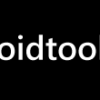

















ディスカッション
コメント一覧
まだ、コメントがありません